Wix Stores: Печать транспортных этикеток с Wix Shipping
7 мин.
Оптимизируйте процесс выполнения заказов, приобретая транспортные этикетки прямо в панели управления. Wix сотрудничает с Shippo, чтобы предоставить вам сниженные тарифы через местных перевозчиков. Доставка за границу доступна из большинства стран.
Wix Shipping в настоящее время доступен в следующих странах:
- Канада
- Франция
- Германия
- Испания
- Великобритания
- США
Какие перевозчики доступны в моей стране?
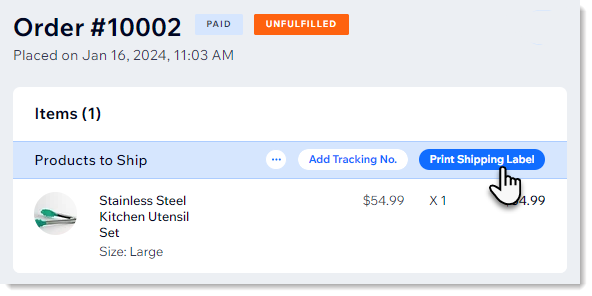
Настройка Wix Shipping
Чтобы начать, выберите заказ и нажмите Печать транспортной этикетки. При первом запуске вы настроите Wix Shipping. При следующем нажатии вы сразу перейдете к покупке и печати этикетки.
Прежде чем начать:
Убедитесь, что вы ввели адрес своей компании на странице бизнес-информации.
Чтобы настроить Wix Shipping:
- Перейдите к Заказам в панели управления сайтом.
- Выберите невыполненный заказ, который будет доставлен внутри страны.
- Нажмите Печать транспортной этикетки.
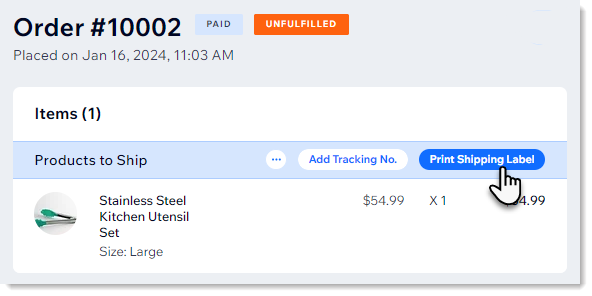
- Интеграция с Shippo:
- Если вы ранее добавили и настроили Shippo на этом сайте: нажмите Купить этикетку.
Примечание: для Wix Shipping вы можете подключить один аккаунт Shippo к одному сайту. - Если вы еще не использовали Shippo для этого сайта:
- Нажмите Начать .
- Нажмите Добавить на сайт .
- Ознакомьтесь с перечнем разрешений и нажмите Принять и добавить .
- Создайте новую учетную запись Shippo или войдите в существующую.
- Если вы ранее добавили и настроили Shippo на этом сайте: нажмите Купить этикетку.
- Проверьте адрес отправителя:
- Нажмите Адреса.
- Нажмите Отправитель.
- При необходимости обновите данные.
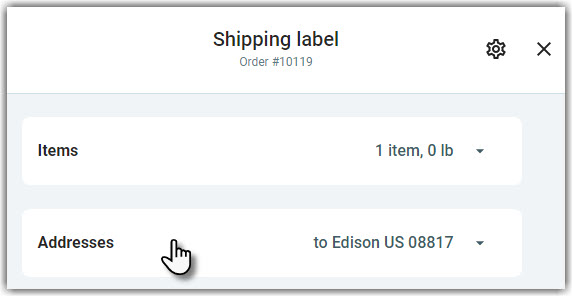
Покупка и печать одной транспортной этикетки
При печати этикетки для заказа, вы увидите, что товары и адреса уже введены вместе с настройками по умолчанию. Внесите все необходимые изменения перед покупкой и печатью этикетки.
Совет:
При первой покупке этикетки вам будет предложено добавить способ оплаты.
Чтобы распечатать транспортные этикетки:
- Перейдите к Заказам в панели управления сайтом.
- Выберите невыполненный заказ, который будет доставлен внутри страны.
- Нажмите Печать транспортной этикетки.
- (Необязательно) Обновите данные (например, измените тип посылки, выберите другого перевозчика или тариф перевозчика).
- Нажмите на Купить этикетку и завершите покупку.
- Распечатайте транспортную этикетку.
Покупка и печать сразу нескольких этикеток
Оптимизируйте рабочий процесс, распечатав транспортные этикетки оптом. Вы можете выбрать невыполненные заказы для обработки выполнения или выполненные заказы для перепечатки транспортных этикеток или товарных накладных.
Чтобы напечатать несколько этикеток:
- Перейдите к Заказам в панели управления сайтом.
- Выберите соответствующий заказ.
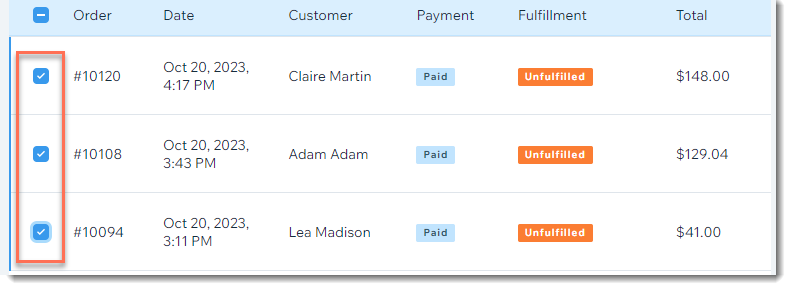
- Нажмите Печать транспортной этикетки.
Совет: если вы выбрали и невыполненные, и выполненные заказы, они отображаются на двух отдельных вкладках.
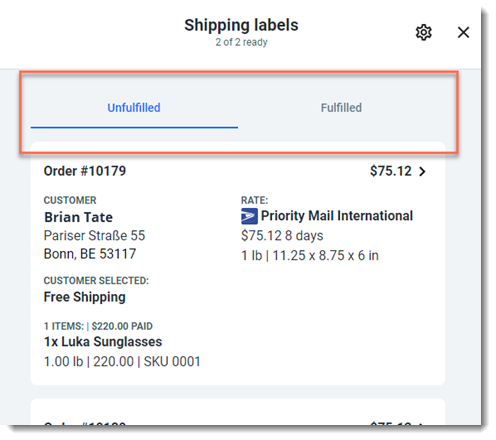
- (Необязательно) Нажмите на цену, чтобы обновить информацию о заказе (например, изменить тип посылки, выбрать другого перевозчика или тариф перевозчика).
- Нажмите Дальше.
- Проверьте, что вы собираетесь купить, и нажмите Купить этикетки.
- Завершите покупку.
- Распечатайте транспортные этикетки.
Совет: если у вас настроена эта опция, вы можете напечатать как транспортные этикетки, так и товарные накладные. Узнайте, как настроить параметры.
Создание посылки индивидуального размера
При покупке этикетки у вас есть возможность выбрать размеры стандартных посылок, предлагаемых перевозчиком, недавние посылки, или индивидуальные размеры посылок.
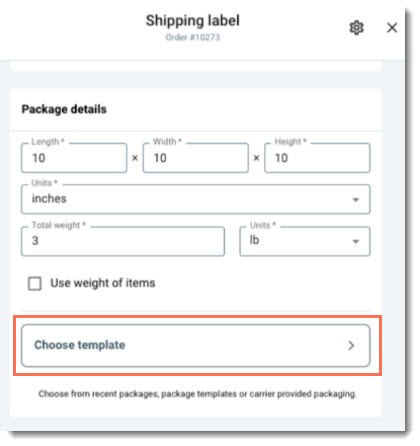
Чтобы создать и сохранить собственный шаблон посылок:
- Перейдите к Заказам в панели управления сайтом.
- Выберите заказ.
- Нажмите Печать транспортной этикетки.
- Нажмите Выбрать шаблон.
- Нажмите + Новый шаблон.
- Введите данные посылки и нажмите Сохранить.
Настройка параметров
Настройте данные и параметры по умолчанию, чтобы сэкономить время при покупке этикеток. Вы можете изменить информацию о компании, выбрать размеры этикеток, перевозчиков, страховку и многое другое.
Чтобы настроить параметры:
- Перейдите к Заказам в панели управления сайтом.
- Выберите заказ.
- Нажмите Печать транспортной этикетки.
- Нажмите значок Настройки
 .
. - Выберите, что вы хотите настроить:
- Введите информацию о компании:
- Выберите компанию.
- Введите свои данные и нажмите Сохранить.
- Выберите параметры этикетки по умолчанию:
- Выберите Этикетки и товарные накладные.
- Выберите размеры этикеток по умолчанию, перевозчиков и т. д. И нажмите Сохранить.
Примечание: при печати любой этикетки вы можете отменить эти параметры настроенные по умолчанию.
- Выберите страхование по умолчанию:
- Выберите Страхование.
- Выберите настройку по умолчанию и нажмите кнопку Сохранить.
- Введите информацию о компании:
Часто задаваемые вопросы
Нажимайте на вопросы ниже, чтобы узнать подробнее о Wix Shipping.
Можно ли распечатать этикетку несколько раз?
Как настроить и распечатать товарные накладные?
Могу ли я аннулировать транспортную этикетку?
Как подать заявку на страховую претензию?
Что представляет собой поле кода налога?
Какие перевозчики и услуги доступны для магазинов, осуществляющих доставку из Канады?
Какие перевозчики и услуги доступны для магазинов, осуществляющих доставку из Франции?
Какие перевозчики и услуги доступны для магазинов, осуществляющих доставку из Германии?
Какие перевозчики и услуги доступны для магазинов, осуществляющих доставку из Испании?
Какие перевозчики и услуги доступны для магазинов, осуществляющих доставку из Великобритании?
Какие перевозчики и услуги доступны для магазинов, осуществляющих доставку из США?




 в верхней части заказа и выбрав Напечатать товарную накладную.
в верхней части заказа и выбрав Напечатать товарную накладную.
 рядом с кодом отслеживания.
рядом с кодом отслеживания.